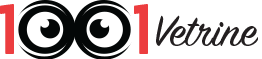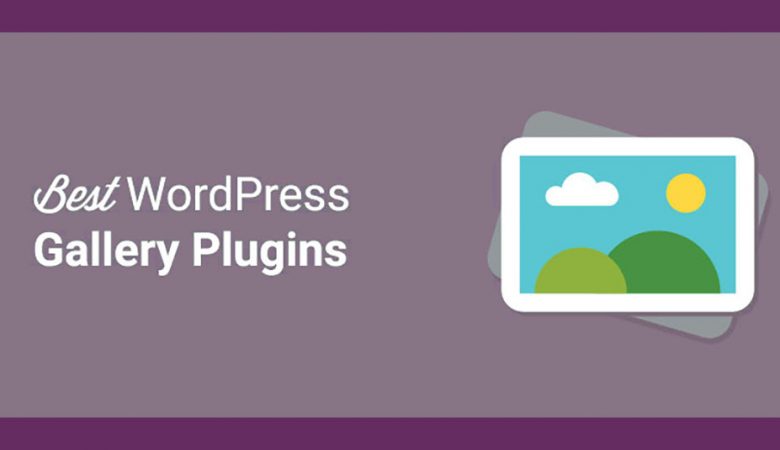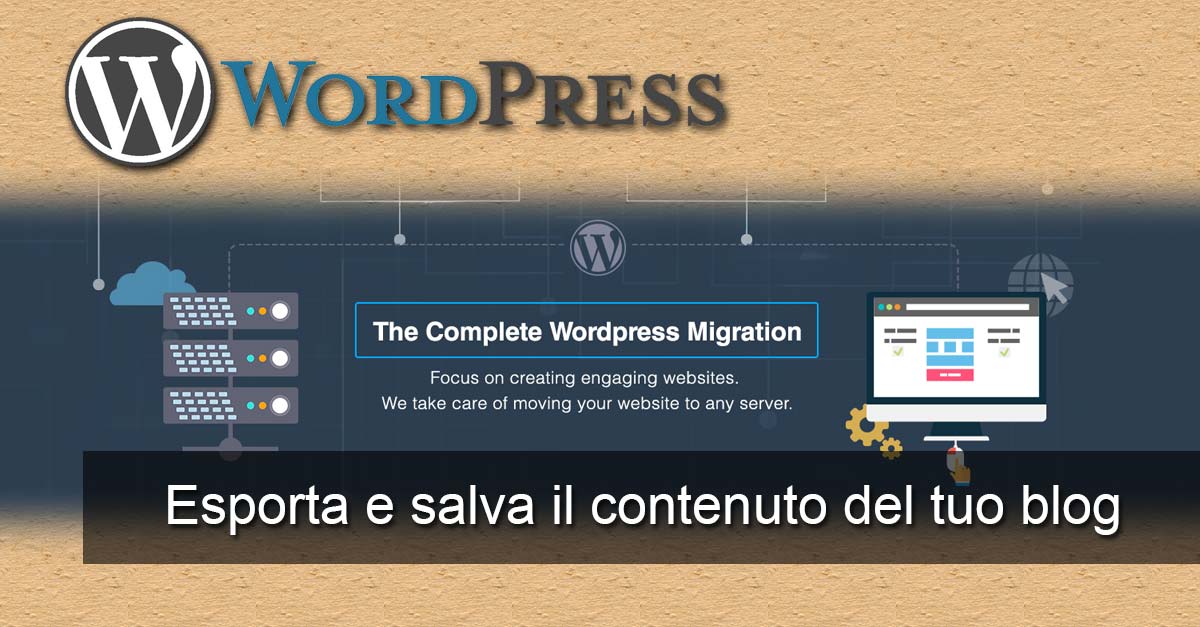Crea una newsletter e permetti ai visitatori di registrare la propria email sul tuo sito wordpress
Creare una newsletter nel proprio sito web, blog, negozio e-commerce, è indispensabile quando vogliamo tenere aggiornati i nostri utenti di importanti novità, di aggiornamenti vari e soprattutto di offerte speciali. Creare moduli di invio email in autonomia attraverso il semplice uso di funzioni PHP e l’uso di server di posta tradizionali, spesso non basta. In maniera standard i provider limitano l’invio di email per ovvie ragioni di spam.
Si ha la necessità di gestire grandi mole di liste di contatti, creare campagne di email personalizzate, pianificare l’invio in un dato momento, raccogliere i dati degli utenti e garantire loro un elevato standard di sicurezza e affidabilità del servizio, con la possibilità di poter recedere dal servizio di newsletter in qualsiasi momento essi vogliano.
In questa semplice guida vi spiegherò come registrarsi a MailChimp, creare sul vostro blog un modulo per l’inserimento delle email dei vostri visitatori e avviare delle campagne pubblicitarie attraverso l’invio massiccio di email.
Inviamo migliaia di email utilizzando MailChimp
MailChimp è un servizio che ci permette di inviare migliaia di email a partire da liste di sottoscrittori che possiamo importare ed esportare. Prevede un piano gratuito, utile soprattutto se partiamo da zero oppure abbiamo un numero non significativo di sottoscrittori, che ci permetterà di caricare un massimo di 2000 sottoscrittori e di inviare 12000 email al mese, un numero abbastanza significativo. Piano che potrà essere aggiornato nel momento in cui avremo più di 2000 sottoscrittori oppure avremo bisogno di inviare più email. I piani a pagamento sostanzialmente variano in base al numero di sottoscrittori. MailChimp però non vieta la possibilità di creare più account e quindi di sfruttare maggiormente il piano gratuito.
- Iniziamo col registrarci gratuitamente a MailChimp. Puoi cliccare QUI.
Inserite una email (non di tipo postmaster), una username (ad esempio il nome del nostro sito) ed una password composta da almeno un carattere maiuscolo uno minuscolo, che abbia un numero, un carattere speciale e sia di almeno 8 caratteri.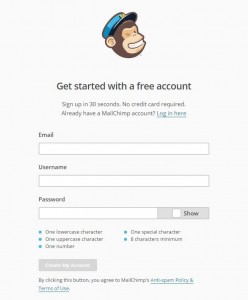
- Una volta registrati iniziamo col creare una nuova lista di sottoscrittori cliccando su Create a List, quindi ancora su Create List. Inseriamo in sequenza:
- il nome della lista, ad esempio “newsletter milleunovetrine.it”;
- l’email di provenienza a cui i sottoscrittori potranno rispondere;
- Il nome di default che identificherà l’email di provenienza, un nome subito identificabile e quindi il nome del vostro sito web.
- Un breve messaggio che ricordi al sottoscrittore il motivo dell’invio della mail.
Ad esempio: “Hai ricevuto questa email perché sei registrato alla newsletter di milleunovetrine.it”; - Il tipo di notifica che vorremmo ricevere, un sommario giornaliero, una notifica per ogni sottoscrizione oppure una notifica per ogni cancellazione alla lista.
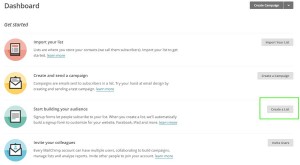

Creare il form su WordPress e registrare i sottoscrittori
A questo punto aggiungiamo al nostro sito web un plugin che possa gestire le liste e le sottoscrizioni su MailChimp.
MailChimp for WordPress
Ci sono molti plugin che possono fare al nostro caso, iniziamo analizzando MailChimp for WordPress. Con più di 400.000 installazioni attive e con un rating a 5 stelle.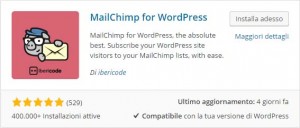
Tra le principali funzionalità:
- Collagamento con MailChimp con sign-up form;
- integrazione con altri plugin, come: Contact Form 7, Woo Commerce, Ninja Forms, Easy Digital Download, ecc.
- Add-on per aumentare le funzionalità.
Collegare WordPress a MailChimp
Dopo aver installato il plugin abbiamo bisogno della API Key per poter collegare il nostro sito web con MailChimp.
Quindi accediamo alla configurazione del plugin e clicchiamo su “ottieni la tua chiave API qui”. Dalla pagina di MailChimp clicchiamo su Create a Key, copiamola nel nostro sito e salviamo le modifiche.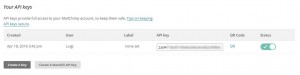
A questo punto, lo stato sarà connesso e ci sarà mostrata la lista creata in precedenza.
Creiamo il form dei sottoscrittori
Dal menù MailChimp, clicchiamo su Formulari, inseriamo il nome del nuovo formulario (form di registrazione), spuntiamo la lista su cui registrare le sottoscrizioni e confermiamo cliccando su Aggiungere un nuovo formulario.
A questo punto ci verrà visualizzato il codice HTML relativo al form, composto dal solo campo email e dal bottone di invio, che potremo editare come più ci conviene.
Se vogliamo possiamo specificare uno degli aspetti di stile predefiniti dal menù aspetti.
Terminate le modifiche, non dimentichiamo di salvare, dopodiché non dobbiamo fare altro che copiare lo shortcode del form, nella nostra pagina, widget o articolo che sia.
Nota che: Per aggiungere ulteriori campi al tuo formulario, prima bisognerà modificare la lista creata su MailChimp all’indirizzo riportato nella finestra che apparirà cliccando su “Aggiungi altri campi”.
Inserire un campo nome e un campo cognome però non richiede alcuna modifica.
Ecco un esempio di codice di un form con Nome, Cognome ed email:
<p><label>Nome </label><input type="text" name="FNAME" placeholder="Il tuo nome"></p><p><label>Cognome </label><input type="text" name="LNAME" placeholder="Il tuo cognome"></p><p><label>Indirizzo e-mail: </label><input type="email" name="EMAIL" placeholder="Il tuo indirizzo E-M@il" required /></p><p><input type="submit" value="Iscriviti" /></p>